「筆まめVer.29」製品Q&A
Q:CDやUSBメモリに住所録などのデータをバックアップする方法
A:下記より操作手順をご参照ください。
CDに保存する方法
お使いのOSにより操作が異なります。下記より選択してください。
Windows 10 / 8.1 で保存する場合
書き込み可能なディスクをドライブにセットします。
Windowsのスタートボタン(旗のマークのボタン)をクリックし、[エクスプローラー]をクリックします。
※Windows 8.1をお使いの場合は、デスクトップ画面で、キーボードの[Windows]キー(旗のマーク)を押しながら、[E]キーを押します。表示されるメニューから[PC]をクリックします。
左側から[PC]をクリックし、[CD/DVDドライブ]を右クリックし、[開く]をクリックします。
「ディスクの書き込み」画面でディスクの名前を入力し(1)、[次へ]ボタンをクリックします。(2)
ディスクのフォーマットが開始されます。
![ディスクの名前を入力し、[次へ]ボタンをクリックします。 ディスクの名前を入力し、[次へ]ボタンをクリックします。](/support/support/product/fude29/faq/img/img7009/2.gif)
デスクトップ画面で、キーボードの[Windows]キー(旗のマーク)を押しながら、[E]キーを押します。表示されるメニューから[PC]をクリックします。
左側の[ドキュメント]をクリックし、[筆まめ]フォルダをダブルクリックします。
ディスクに保存する住所録を右クリックし[コピー]をクリックします。
※[筆まめ]フォルダは標準の保存先です。任意のフォルダに保存している場合は、保存先を開いてください。
[コンピューター](または[PC])を開き、[CD/DVDドライブ]を右クリックし[開く]をクリックします。
画面の空白部分で右クリックし、[貼り付け]をクリックするとファイルがディスクにコピーされます。
![ディスクに保存するファイルを[CD/DVDドライブ]内に貼り付けます。 ディスクに保存するファイルを[CD/DVDドライブ]内に貼り付けます。](/support/support/product/fude29/faq/img/img7009/11.gif)
[CD/DVDドライブ]を右クリックし、[セッションを閉じる]をクリックします。
Windows 7 で保存する場合
書き込み可能なディスクをドライブにセットします。「自動再生」画面が表示されたら、[ファイルをディスクに書き込む]をクリックします。
※画面はお使いの環境により異なる場合があります。
「自動再生」 画面が表示されない場合は、Windowsの[スタート]ボタンをクリックし[コンピューター]-[CD/DVDドライブ]をクリックします。
![ディスクをドライブにセットします。「自動再生」画面が表示されたら、[ファイルをディスクに書き込む]をクリックします。 ディスクをドライブにセットします。「自動再生」画面が表示されたら、[ファイルをディスクに書き込む]をクリックします。](/support/support/product/fude29/faq/img/img7009/1.gif)
「ディスクの書き込み」画面でディスクの名前を入力し(1)、[次へ]ボタンをクリックします。(2)
ディスクのフォーマットが開始されます。完了すると、空のディスクの画面が開きます。
![ディスクの名前を入力し、[次へ]ボタンをクリックします。 ディスクの名前を入力し、[次へ]ボタンをクリックします。](/support/support/product/fude29/faq/img/img7009/2.gif)
フォーマットしたディスクにファイルを保存します。
Windowsの[スタート]ボタンをクリックし、[ドキュメント]-[筆まめ]フォルダの順に開きます。
※[筆まめ]フォルダは標準の保存先です。任意のフォルダに保存している場合は、保存先を開いてください。
![[ドキュメント]-[筆まめ]フォルダの順に開きます。 [ドキュメント]-[筆まめ]フォルダの順に開きます。](/support/support/product/fude29/faq/img/img7009/3.gif)
ディスクに保存するファイルを選択し(1)、ツールバーの[書き込む](または[ディスクに書き込む])をクリックします。(2)
ファイルがディスクにコピーされます。
![ディスクに保存するファイルを選択し、ツールバーの[ディスクに書き込む]または[書き込む]をクリックします。 ディスクに保存するファイルを選択し、ツールバーの[ディスクに書き込む]または[書き込む]をクリックします。](/support/support/product/fude29/faq/img/img7009/4.gif)
コピーが完了したら、Windowsの[スタート]ボタンをクリックし[コンピューター]をクリックします。
[CD/DVDドライブ]を右クリックし、[セッションを閉じる]をクリックします。
USBメモリやSDカードなどに保存する方法
使用するUSBメモリ、SDカード等をパソコンにセットします。
Windowsの[スタート]ボタンをクリックし、[ドキュメント]-[筆まめ]フォルダの順に開きます。
※Windows 8.1の場合は、デスクトップ画面で、キーボードの[Windows]キー(旗のマーク)を押しながら、[E]キーを押し、表示された画面左側の[ドキュメント]をクリックし、[筆まめ]フォルダをダブルクリックします。
※[筆まめ]フォルダは標準の保存先です。任意のフォルダに保存している場合は、保存先を開いてください。
![[ドキュメント]を開きます。 [ドキュメント]を開きます。](/support/support/product/fude29/faq/img/img7009/3.gif)
![[筆まめ]フォルダをダブルクリックします。 [筆まめ]フォルダをダブルクリックします。](/support/support/product/fude29/faq/img/img7009/13.gif)
ディスクに保存する住所録を右クリックし[コピー]をクリックします。
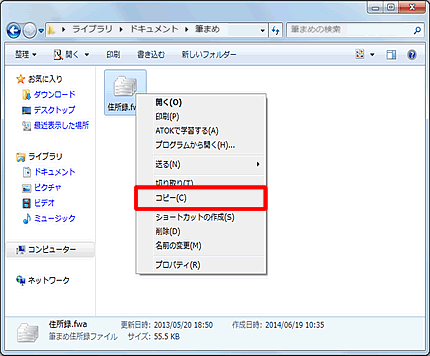
[コンピュータ]をクリックし、[リムーバブルディスク]をダブルクリックします。
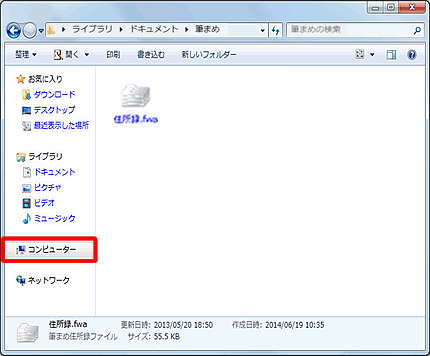
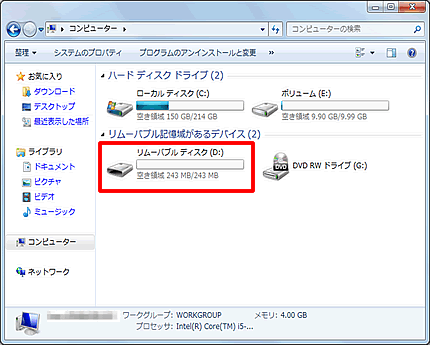
[編集]-[貼り付け]をクリックします。
保存が完了すると、住所録のアイコンが表示されます。データの送受信が行われていないことを確認してから、リムーバブルディスクを取り外してください。
![[編集]-[貼り付け]をクリックします。 [編集]-[貼り付け]をクリックします。](/support/support/product/fude29/faq/img/img7009/15.gif)
参照
以下の Q&A も併せてご参照ください。

